VLC
- 1. Mit VLC abspielen+
-
- 1.1 Blu-Ray Filme abspielen
- 1.2 DLNA-Inhalt abspielen
- 1.3 Videos mit VLC über Airplay abspielen
- 1.4 YouTube Videos mit VLC abspielen
- 1.5 M2TS mit VLC abspielen
- 1.6 MTS mit VLC abspielen
- 1.7 M4V mit VLC abspielen
- 1.8 MP4 mit VLC abspielen
- 1.9 RTMP mit VLC abspielen
- 1.10 ISO mit VLC abspielen
- 1.11 AVI mit VLC abspielen
- 1.12 WMV mit VLC abspielen
- 1.13 MIDI mit VLC abspielen
- 1.14 3D Filme mit VLC abspielen
- 1.15 avchd mit VLC abspielen
- 1.16 Sopcast mit VLC abspielen
- 1.17 MP4 funktioniert nicht
- 1.18 FLV funktioniert nicht
- 1.19 MOV funktioniert nicht
- 1.20 UNDF funktioniert nicht
- 1.21 VLC für PS3 benutzen
- 2. Konvertieren & Stream+
- 3. Mit VLC bearbeiten+
- 4. VLC für Mobile+
- 5. VLC Assistent+
- 6. Tips & Tricks+
-
- 6.1 VLC Skins
- 6.2 VLC Kommandozeile
- 6.3 VLC als Voreinstellung
- 6.4 CD mit VLC brennen
- 6.5 VLC Dateien zu DVD
- 6.6 VLC Web Plugin
- 6.7 Screenshot mit VLC
- 6.8 VLC Audio synchronisieren
- 6.9 KMplayer vs VLC
- 6.10 MPC vs VLC
- 6.11 Snapshots mit VLC
- 6.12 Ist VLC sicher
- 6.13 VLC für Windows 7
- 6.14 VLC vs. MPlayer, was ist besser?
- Laden Sie UniConverter herunter, um Videos zu konvertieren:
VLC Media Player für Windows 7 herunterladen
VLC ist ein beliebter Media Player unter seinen Benutzern. Er ist stabil, schlank und flexibel im Vergleich zu vielen anderen bekannten Media Playern. Er ist einer der am häufigsten verwendeten Video Player für Windows und Mac.
- Teil 1. Warum Sie den VLC Media Player wählen
- Teil 2. Top 5 Wege, um VLC Player Windows 7 zu downloaden
- Teil 3. 3 Gängige Fehler des VLC Players
Teil 1. Warum Sie den VLC Player wählen
VLC unterstützt eine Reihe an Medienformaten, darunter MP4, AVI, MP3, QuickTime File Format, MPEG sowie viele anderen wichtigen Video-, Audioformate. Er ist einfach zu nutzen und bietet mehrere Medien wie ESPN, Reuter, Discovery und National Geographic.
Die Entwickler des VLC Media Players liefern fortlaufende Updates, um sicherzustellen, dass er die beste Audio- und Media Player-Anwendungen für alle Plattformen bleibt.
Der beste VLC-Assistent - All-in-One Video-Lösung!
- Konvertierung zu über 1000 Formaten, wie AVI, MKV, MOV, MP4, MP3 usw.
- Konvertierung zu optimierten Voreinstellungen für fast alle Geräte.
- 30-mal schneller Konvertierungsgeschwindigkeit als jeder andere Converter.
- Bearbeitung, Verbesserung & Anpassung Ihrer Videodateien.
- Download/Aufnahme von Videos auf Videosharing-Seiten.
- Direkte Übertragung von Metadaten für iTunes Filme.
- Funktionale Toolbox mit Reparatur von Video-Metadaten, GIF Maker, VR-Converter und Bildschirmrekorder.
- Führende APEXTRANS-Technologie komprimiert Videos ohne Qualitätsverlust.
Teil 2. Top 5 Wege, um VLC Media Player Windows 7 herunterzuladen
VLC Media Player ist als kostenloser Download verfügbar. Es gibt mehrere vertrauenswürdige Quellen für den Download von VLC.
Art 1. videolan.org
Das ist die offizielle Webseite des VLC Players, von welcher Sie die Software herunterladen können. Die Webseite ist der beste Ort, um mehr über die Software und dazugehörige Neuigkeiten zu erfahren. Sie finden den Download-Link direkt auf der Startseite.
Art 2. vlc-media-player.en.softonic.com
Das ist eine andere Webseite, die eine vertrauenswürdige Quelle für den Download ist. Dies ist eine beliebte Quelle für Software-Downloads. Sie können auch die Bewertung, Vor- und Nachteile des VLC Players sehen. Sie können VLC auf Google suchen und Sie werden den Softonic-Link für das Programm finden.
Art 3 download.cnet.com
Download.com ist eine beliebte Webseite, um Bewertungen und Neugikeiten zur Software zu finden. Sie können den Hinweis des Verfassers, Bewertungen, Spezifikationen, Dateigröße und Downloadanzahl sehen. Sie können die Software direkt und einfach von der Webseite herunterladen.
Art 4. filehippo.com
File Hippos ist eine ähnliche Webseite wie CNET und Softonic. Sie gibt auch technische Spezifikationen, Change-Logs und Benutzerkommentare an. Lesen Sie mehr über die Software im Detail. Der Download-Link ist direkt im Software-Profil verfügbar.
Art 5. vlc_media_player.en.downloadastro.com
Diese Webseite gibt Ihnen detaillierte Bewertungen und Tests der Software des Verfassers und von Kunden. Sie können auch die alte Version der Software anschauen. Der Download-Link st direkt auf der Seite verfügbar und die Installation benötigt nur weniger Minuten.
Part 3. 3 Gängige Fehler des VLC Players
Fehler 1. VLC Media Player Schließungsproblem
Sie haben vielleicht das Dialogfenster “VLC Media Player hat ein Problem erkannt und muss geschlossen werden. Wir entschuldigen uns für die Unannehmlichkeiten”. gesehen. Nach dem Dialogfenster wird VLC geschlossen. Die erneute Installation der Software wird nicht helfen, sie müssen mehr tun. Dieses Problem tritt wegen einer beschädigten Konfigurationsdatei auf. Deshalb müssen Sie die Konfigurations- und Cache-Dateien reinigen. Sie können diese unter C:\Usersusername\AppData\Roaming\vlc finden. Löschen Sie einfach die Vlcrc- und Cache-Datei. Dies wird neue Konfigurations- und Cache-Dateien erstellen.
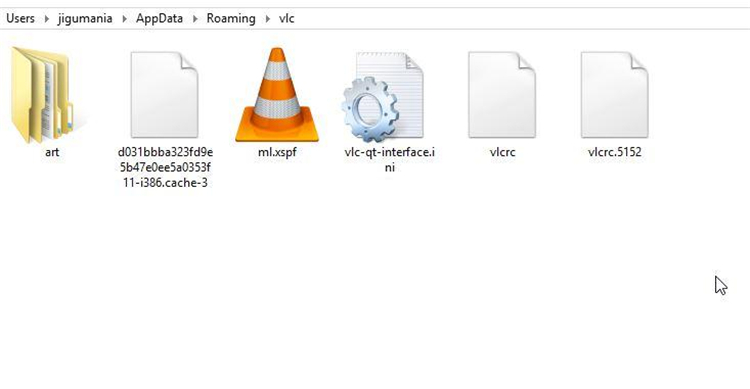
Fehler 2. Aufbau der Schriftart Cache-Problem
Wenn Sie eine Mediendatei abspielen möchten, sehen Sie ein Aufbau der Schriftart Cache-Problem Fenster. Meistens tut VLC dies, um Schriftarten für Untertitel in Videos neu zu erzeugen. Sie können dieses Dialogfenster dauerhaft schließen. Gehen Sie zu den Tool-Menüs und gehen Sie unter Präferenzen auf Einstellungen anzeigen. Vergrößern Sie den Videoeingang lonks und gehen Sie zu Untertitel/OSD. Ändern Sie das Textwiedergabe-Modul auf Platzhalter Schriftart-Widergabe und speichern Sie. Versuchen Sie nun erneut eine Datei zu öffnen und prüfen Sie, ob das Dialogfenster erscheint.
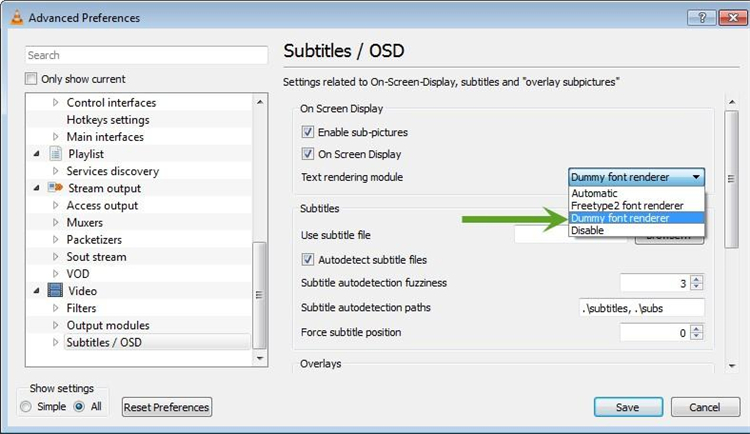
Fehler 3. VLC im Kompatibilitätsmodus abspielen
Mit Windows 7 hatten viele unbekannte Kompatibilitätsprobleme. Dies geschieht mit älteren Versionen der Software. Wenn Sie VLC im Kompatibilitätsmodus öffnen möchten, gehen Sie zum VLC-Symbol und rechtsklicken Sie, um Problemlösungskompatibilität zu wählen. Der Kompatibilitätsassistent wird automatisch nach den Problemen suchen. Sie haben zwei Optionen, entweder die empfohlenen Einstellungen oder das Problemlösungsprogramm zu versuchen. Für gewöhnlich wählen Sie die empfohlenen Einstellungen und wählen die kompatible Version für das Betriebssystem, um das Programm zu starten. Dies sollte funktionieren.
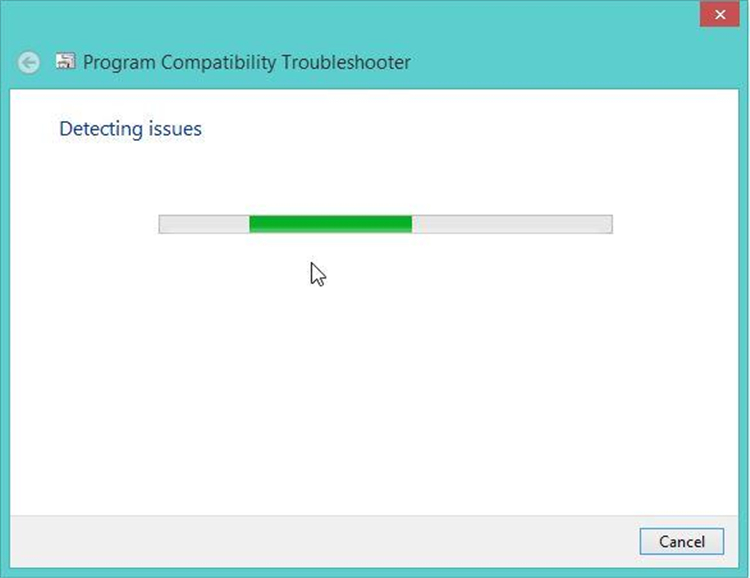
Falls dies jedoch nicht funktioniert, können Sie andere Optionen versuchen, die Sie durch eine Reihe von Schritten und anderen Konfigurationsmöglichkeiten führen.






